O WP-CLI é uma ferramenta essencial para desenvolvedores e administradores de sites WordPress, permitindo a execução de tarefas diretamente no terminal, sem a necessidade de acessar a interface gráfica do WordPress. Com o WP-CLI, podemos realizar diversas ações de maneira mais rápida e eficiente, otimizando o tempo e a gestão de sites, principalmente aqueles com grandes volumes de conteúdo ou múltiplos plugins e temas instalados.
Vantagens do WP-CLI
Entre os principais benefícios do WP-CLI estão:
- Automatização de tarefas repetitivas: Com o WP-CLI, podemos criar scripts para automatizar processos que normalmente seriam feitos manualmente, como atualizações, backups ou a publicação de novos posts.
- Eficiência: A linha de comando permite realizar tarefas com maior rapidez, como a atualização de plugins e temas, criação de backups ou gestão de usuários. Isso é especialmente útil em ambientes onde o acesso à interface gráfica pode ser mais lento.
- Acesso remoto facilitado: Utilizando um terminal, podemos gerenciar sites WordPress em servidores remotos sem precisar de um navegador. Isso é extremamente prático em servidores headless ou com restrições de uso de interface gráfica.
- Execução em massa de comandos: Para quem gerencia múltiplos sites WordPress, o WP-CLI possibilita a execução de comandos em diversos sites ao mesmo tempo, reduzindo drasticamente o tempo necessário para a manutenção de vários ambientes.
Como Instalar e Configurar o WP-CLI
Requisitos para a Instalação
Antes de instalar o WP-CLI, devemos garantir que o ambiente de servidor atende a alguns pré-requisitos básicos:
- PHP 5.6 ou superior.
- WordPress 3.7 ou superior.
- Acesso SSH ao servidor onde o WordPress está hospedado.
Passos para Instalação
A instalação do WP-CLI é simples e direta. Siga os passos abaixo:
- Baixar o WP-CLI: Podemos baixar o arquivo
phardo WP-CLI diretamente no terminal com o seguinte comando:
curl -O https://raw.githubusercontent.com/wp-cli/builds/gh-pages/phar/wp-cli.phar
Verificar a integridade do arquivo: Após o download, é importante garantir que o arquivo foi baixado corretamente, verificando sua versão:
php wp-cli.phar –info
Tornar o WP-CLI executável: Para facilitar o uso, movemos o arquivo para um diretório acessível e tornamos o WP-CLI um comando global no sistema:
sudo mv wp-cli.phar /usr/local/bin/wp
Verificar a instalação: Agora, basta executar o comando abaixo para verificar se o WP-CLI está funcionando corretamente:
Se tudo estiver configurado corretamente, o comando acima retornará as informações sobre a versão do WP-CLI e o ambiente PHP.
Principais Comandos do WP-CLI
1. Atualização de Plugins e Temas
Manter plugins e temas atualizados é uma prática fundamental para a segurança e o bom desempenho do WordPress. Com o WP-CLI, podemos atualizar todos os plugins com um único comando:
wp plugin update –all
Da mesma forma, para atualizar todos os temas:
wp theme update –all
2. Instalação e Configuração de Plugins
Além de atualizar, também podemos instalar novos plugins diretamente via WP-CLI:
wp plugin install nome-plugin
Após a instalação, o plugin pode ser ativado com o comando:
3. Gestão de Usuários
Criar, remover e gerenciar usuários no WordPress também é simplificado com o WP-CLI. Para adicionar um novo usuário:
wp user create nome_usuario [email protected] –role=editor
E para listar todos os usuários:
4. Backups e Migração de Dados
Uma das funcionalidades mais poderosas do WP-CLI é a exportação e importação de banco de dados. Para realizar o backup da base de dados do WordPress, usamos:
wp db export
Para restaurar um backup:
5. Limpeza e Otimização do Banco de Dados
Ao longo do tempo, o banco de dados do WordPress pode acumular dados desnecessários. Com o WP-CLI, é possível otimizar e limpar a base de dados com facilidade:
wp db optimize
6. Configurações do WordPress
Podemos também modificar as configurações do WordPress sem acessar o painel administrativo. Por exemplo, para alterar a URL do site:
wp option update home ‘http://novosite.com’
7. Atualização do WordPress
Manter o WordPress atualizado é crucial para a segurança. Com o WP-CLI, atualizamos a versão do WordPress com um simples comando:
wp core update
Diagramas de Fluxo de Comandos WP-CLI
Para entender melhor o fluxo de alguns dos comandos mais utilizados no WP-CLI, sugerimos o diagrama abaixo em formato Mermaid:
graph TD;
A[Iniciar WP-CLI] –> B[Atualizar Plugins]
A –> C[Gerenciar Usuários]
A –> D[Fazer Backup]
B –> E[wp plugin update –all]
C –> F[wp user create nome_usuario email]
D –> G[wp db export]
Como Automatizar Tarefas com WP-CLI
Podemos maximizar a eficiência no gerenciamento de sites WordPress ao criar scripts automatizados. Estes scripts podem ser programados para executar comandos em horários específicos ou quando determinados eventos ocorrerem. Um exemplo simples de script para realizar backup diário:
#!/bin/bash
# Script de backup diário do WordPress
data=$(date +%Y-%m-%d)
caminho_backup=”/backups/wp-backup-$data.sql”
wp db export $caminho_backup
echo “Backup realizado com sucesso em $caminho_backup”
Este script pode ser configurado no cron (agendador de tarefas do Linux) para rodar diariamente, garantindo que sempre tenhamos backups atualizados.
Conclusão
O WP-CLI oferece uma poderosa interface para gerenciar sites WordPress de maneira rápida e eficiente, eliminando a necessidade de usar a interface gráfica para muitas tarefas comuns. Desde a atualização de plugins até a gestão de usuários, passando por backups e otimizações, o WP-CLI torna o trabalho com WordPress muito mais produtivo e automatizável.
Implementar o WP-CLI em suas rotinas diárias pode economizar horas de trabalho, especialmente ao lidar com múltiplos sites ou ambientes de grande escala.